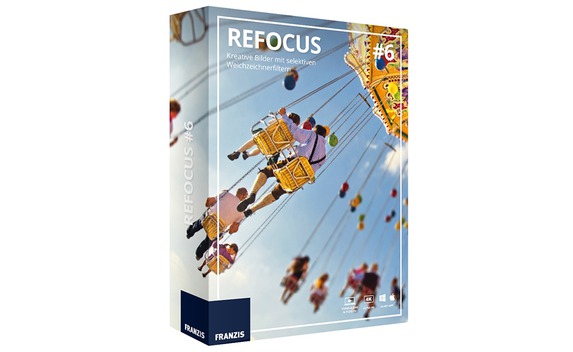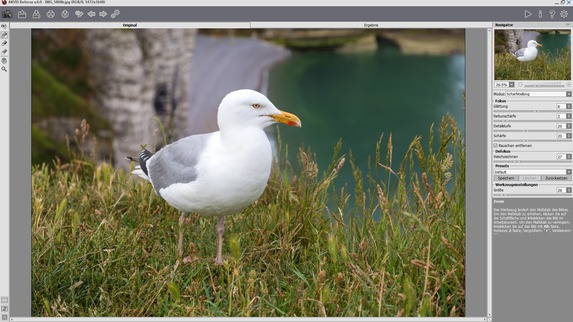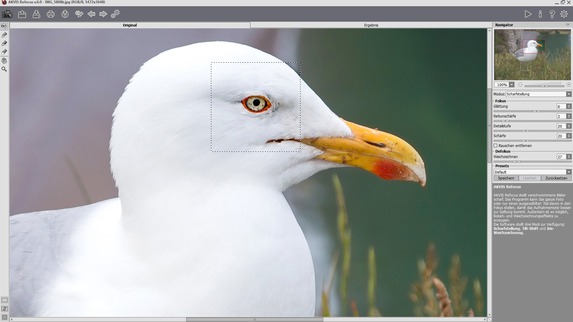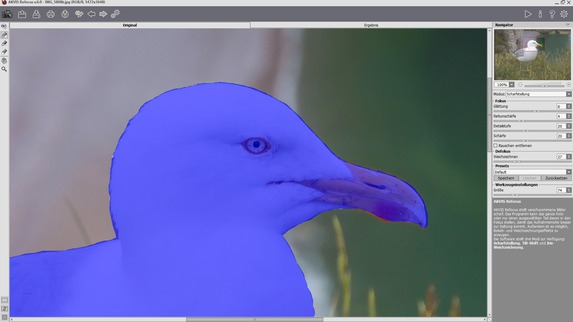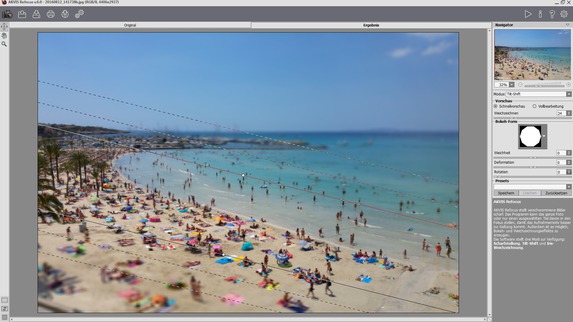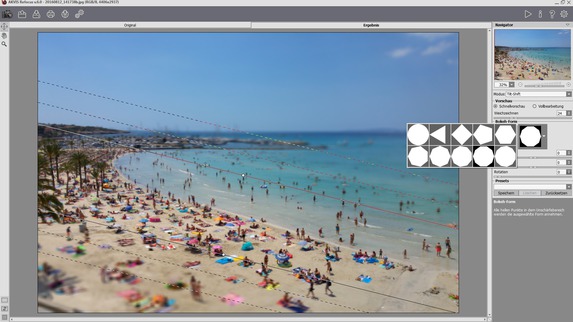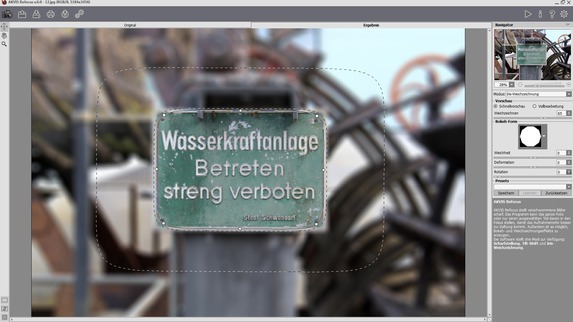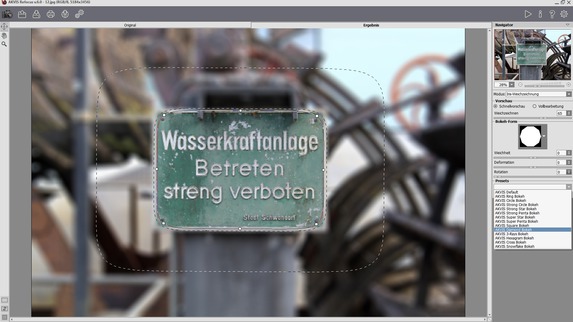Franzis Refocus 6 im Test
Die Software erlaubt bei Bildern das gezielte Nachschärfen und Weichzeichnen
Die Schärfe ist bei der Aufnahme von Fotos sehr bedeutend. Mal soll alles scharf sein, mal nur ein kleiner Teil eines Bildes. Als wesentliches Gestaltungsmittel hängt eine gelungene Aufnahme wesentlich von der optimal platzierten Schärfeebene ab. Die im Franzis-Verlag erschienene Software Refocus 6 möchte einem das nachträgliche Optimieren des Schärfeeindrucks so einfach wie möglich machen. Wir haben uns das Programm näher angesehen.
Allgemeine Informationen:
Bei Franzis Refocus 6 handelt es sich eigentlich um die Software Akvis Refocus in der Version Home Deluxe. Diese lässt sich auf Windows-PCs (ab Windows 7) sowie Rechnern mit Mac OS X (ab 10.7) nutzen. Refocus 6 kann als Standalone-Version betrieben werden, zudem gibt es Plugins für Adobe Photoshop, Adobe Photoshop Elements und unter anderem auch für Corel Paint Shop Pro.
Als empfohlene Systemvoraussetzungen werden ein Intel Core i5 (oder äquivalenter AMD-Prozessor), 4GB Arbeitsspeicher und 2GB Festplattenspeicher genannt. Die minimalen Systemvoraussetzungen liegen dagegen nur bei einem Pentium IV-Prozessor und 1GB Arbeitsspeicher. Selbst auf älteren Rechnern sollten sich daher keine Probleme ergeben – die Arbeitsgeschwindigkeit wird aber natürlich langsamer ausfallen.
Die Software im Einsatz:
Die Arbeitsoberfläche von Franzis Refocus 6 bzw. Akvis Refocus lässt keine Fragen offen, es finden sich jedoch auch nur wenige Einstellungsmöglichkeiten. In der oberen Werkzeugleiste befinden sich an der linken Seite Buttons zum Aufrufen der Produktseite, zum Importieren, Speichern und Teilen von Fotos sowie zum Starten der programmeigenen Stapelverarbeitungsfunktion. Mit den Buttons auf der rechten Seite startet man die Berechnung des gewünschten Effekts, und man kann sich Informationen zur Software anzeigen lassen sowie eine Anleitung im Internet aufrufen.
Zudem lassen sich auch ein paar Einstellungen (Sprache, Skalierung des Interfaces, Hinweise ein-/ausblenden, …) verändern. Die Größe des angezeigten Bildes lässt sich unter anderem per Zoomregler beeinflussen, die Navigation im Foto ist beispielsweise über das kleine Vorschaufenster in der rechten Seitenleiste möglich. Hierüber werden zudem auch alle Nachschärfungs- oder Weichzeichnungs-Einstellungen vorgenommen.
Die Bearbeitung kann bei Refocus 6 mit drei unterschiedlichen Modi erfolgen. Der erste Modus nennt sich „Scharfstellung“ und soll unscharfe Bilder in scharfe Fotos verwandeln. Dafür stehen die Optionen Glättung, Farbunschärfe, Detailstufe und Schärfe zur Verfügung. Diese lassen sich jeweils einzeln konfigurieren. Zudem ist es möglich, auftretendes Rauschen zu entfernen, und es lässt sich mit der Defokus-Option nur ein Teil des Bildes scharfzeichnen. Wer sich nicht zutraut, eigene Einstellungen vorzunehmen, oder sich von der Automatik bessere Ergebnisse erhofft, kann eines von sechs Presets (Default, Natural, Sharpen, Dramatic, In Focus, Strong) wählen.
Welche Bereiche eines Bildes scharfgezeichnet werden sollen, wird per Pinselauswahl markiert. Die Größe des Pinsels lässt sich einstellen, man kann einen Hintergrundbereich markieren und mittels eines Radierers die Markierungen auch wieder entfernen. Eine automatische Auswahl steht leider nicht zur Verfügung, alle Arbeitsschritte müssen daher von Hand vorgenommen werden. Wurden alle gewünschten Bereiche markiert, wird das Scharfzeichnen per Dreiecks-Taste gestartet.
Wer mehrere Bilder nachschärfen möchte, kann die Stapelverarbeitung von Refocus 6 verwenden. Spezielle Optionen für bestimmte Bildbereiche gibt es hier jedoch keine, diese ergeben in der Praxis jedoch auch keinen Sinn.
Der zweite Modus nennt sich „Tilt-Shift“. Damit kann der Tilt-Shift-Effekt simuliert werden, der Fotos wie Miniaturbilder erscheinen lässt. Die Auswahl des gewünschten Bereichs erfolgt hier mittels einer Verlaufsvorlage. Bei diesem Modus kann man des Weiteren die Bokeh-Form (rund, dreieckig, rechteckig …) bestimmen und die Stärke der Weichzeichnung wählen. Zudem gibt es die Möglichkeit, die Bokeh-Weichheit, die Bokeh-Deformation und die Bokeh-Rotation einzustellen. 19 Presets (Star Bokeh, Diamond Bokeh, Snowflake Bokeh …) stehen ebenso zur Verfügung.
Die Anzeige des Bildes ist mittels einer gering aufgelösten Schnellvorschau oder einer Vollbearbeitungsvorschau möglich. Letztere benötigt nach einem Bearbeitungsschritt immer einen kurzen Zeitraum zum Berechnen.
Der dritte Modus nennt sich „Iris-Weichzeichnung“. Hiermit kann man ein Objekt freistellen. Dieses wird dazu mittels einer in der Größe und Form konfigurierbaren Auswahl markiert. Da die Auswahl jedoch nur recht grob vorgenommen werden kann, würden wir selbige per Pinsel als sinnvoller erachten. Auch bei der„Iris-Weichzeichnung“ stehen die Optionen "Weichzeichnen", "Bokeh-Form", "Bokeh-Weichheit", "Bokeh-Deformation" und "Bokeh-Rotation" zur Verfügung. Außerdem kann der Benutzer eines der bekannten Presets verwenden.
In unserem Fall benötigten die Berechnungsvorgänge wenige bis einige Sekunden. Abhängig von der Größe des Bildes und der Rechenleistung des eingesetzten Computers, weicht der Zeitraum natürlich ab. Die Stärke des Effekts hat ebenso einen Einfluss auf die Rechendauer. Zum Vorher-nachher-Vergleich muss bei Refocus 6 nur die linke Maustaste über dem Bild betätigt werden, dann erscheint die unbearbeitete Version.
Unser Fazit:Franzis Refocus 6 bzw. die dahinter stehende Software Akvis Refocus ist ein einfach zu bedienendes Bildbearbeitungsprogramm, mit dem man durchaus in der Lage ist, Fotos aufzupeppen. Die Ergebnisse beim Scharfzeichnen sind akzeptabel, der Tilt-Shift-Effekt erlaubt das Erstellen von Miniaturbildern, und das Motiv lässt sich per hinzugefügtem Bokeh freistellen.
Teilweise würden wir uns jedoch noch mehr Optionen und Auswahlmöglichkeiten wünschen, die Auswahl des Motivs ist beispielsweise bei der Iris-Weichzeichnung nicht optimal. Wunder darf man sowieso keine erwarten, andere Bildbearbeitungsprogramme schneiden nicht schlechter ab. Ob eine Software, die allein zum Scharf- bzw. Weichzeichnen verwendet werden kann, die beste Lösung darstellt, würden wir außerdem durchaus bezweifeln.